自作PCのWindows11対応 TPM2.0有効化編

マザーボードを確認すると、TPMヘッダがついていた。TPMコネクタを別途買わないといけないのか?と思ったが、現在はファームウェアとしてTPMが組み込まれており、物理的なコネクタがなくてもTPMを有効にできるみたいだ。以下実行したことを記す。
BIOSを更新する
BIOSの最新版を入手する。
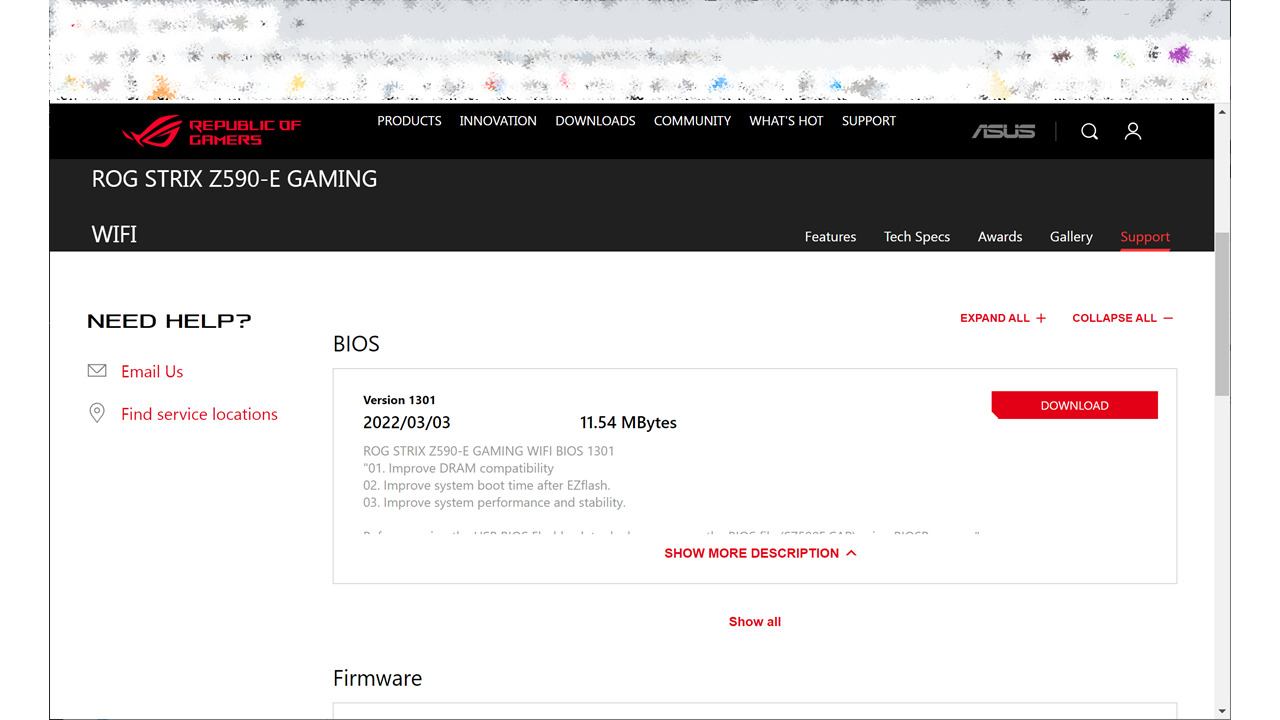
ダウンロードしたら解凍して、exeを叩く。
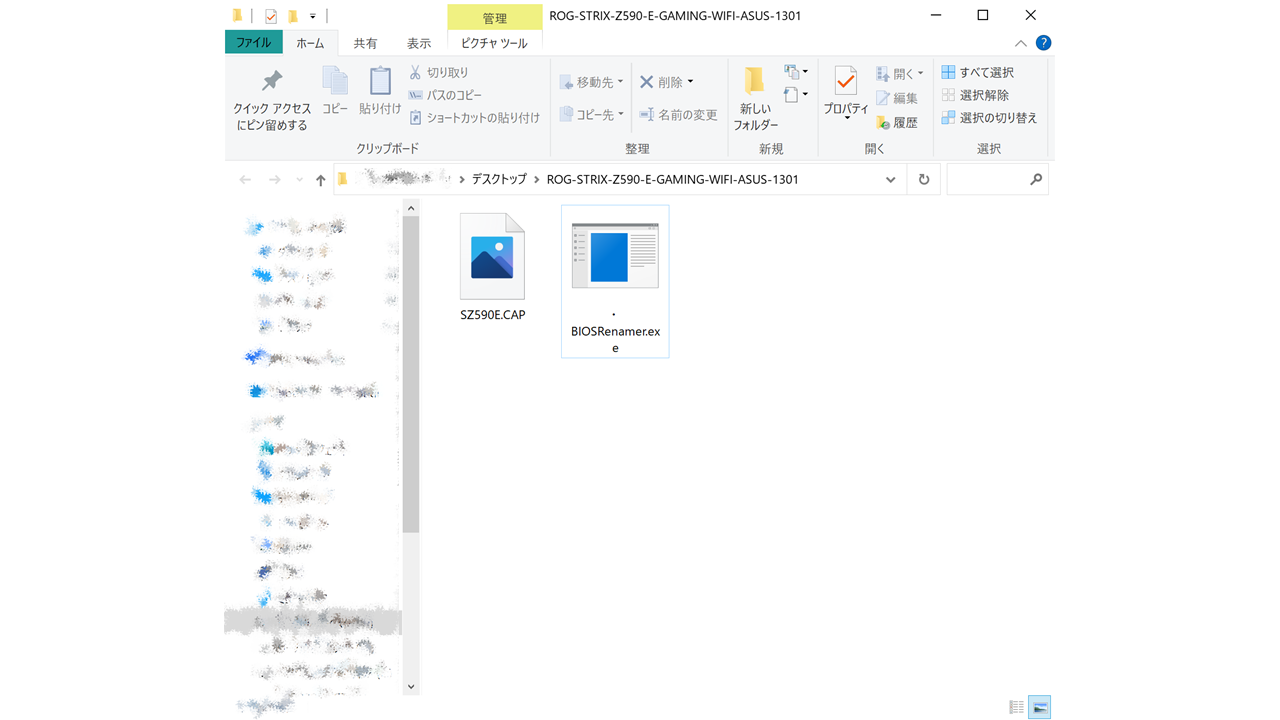
cmdが起動する。SZ590E.CAPをフラッシュメモリにいれてUSB BIOS Flashbackを実行せよとの指示である。
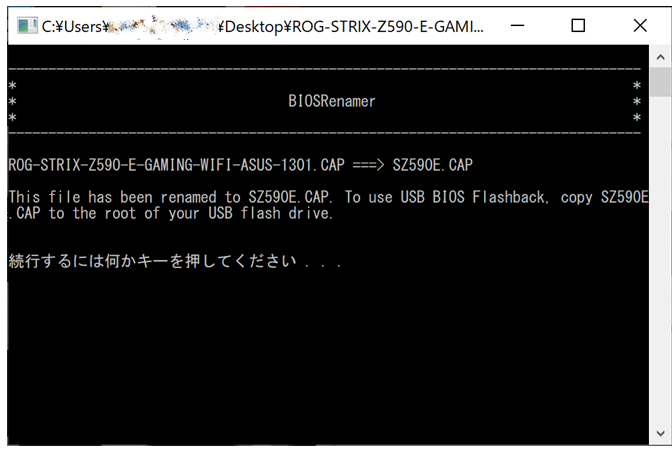
BIOSでの操作が必要なので、先にFWのアップデートを実施する。
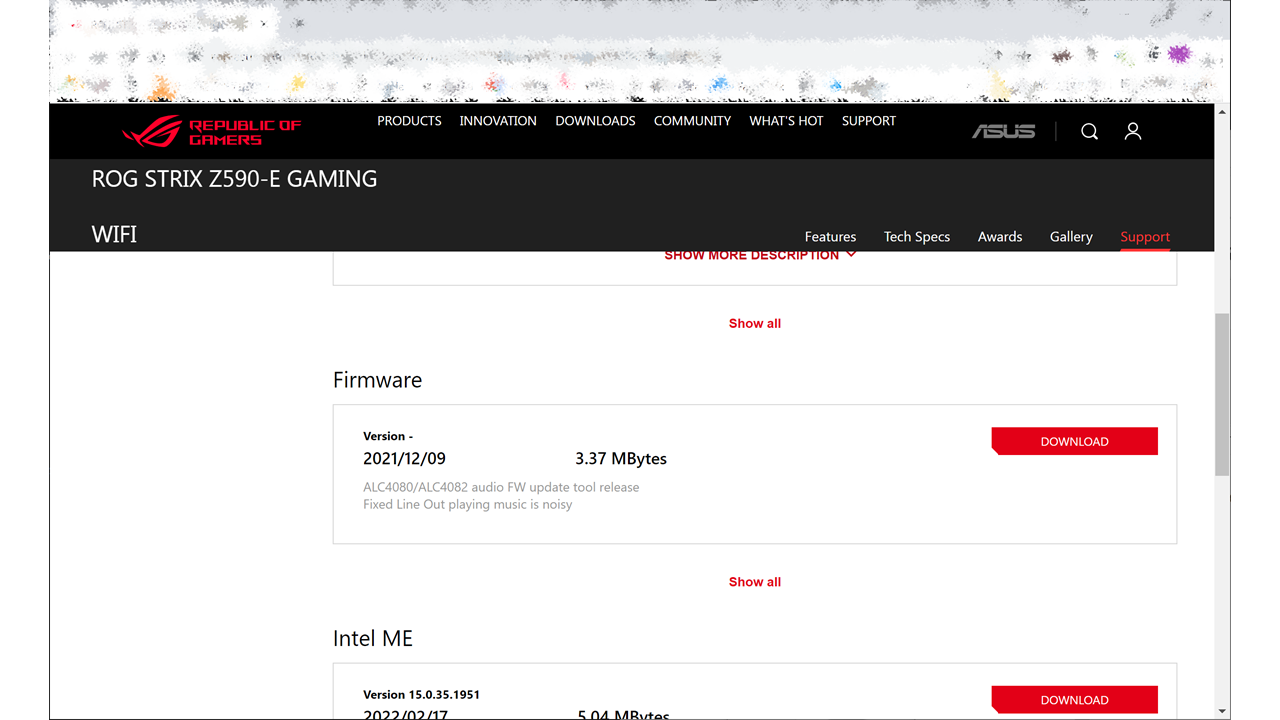
ダウンロードしたら解凍する。
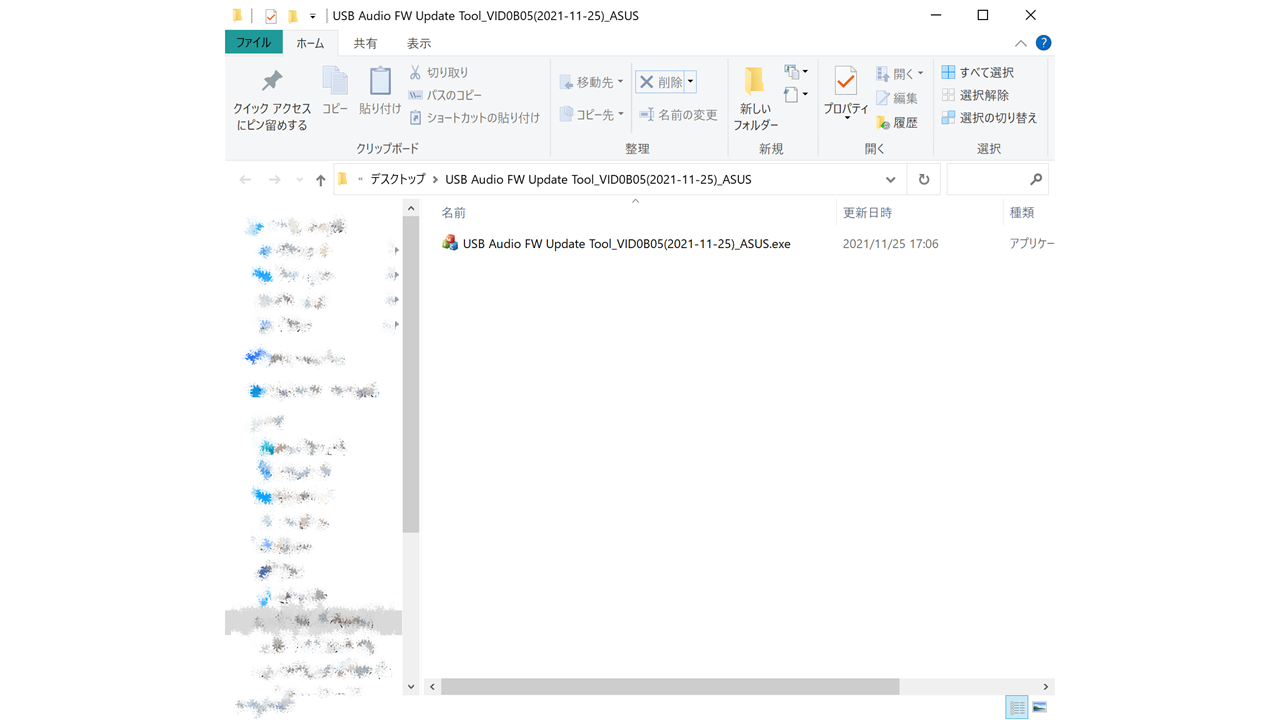
ソフトを実行する。
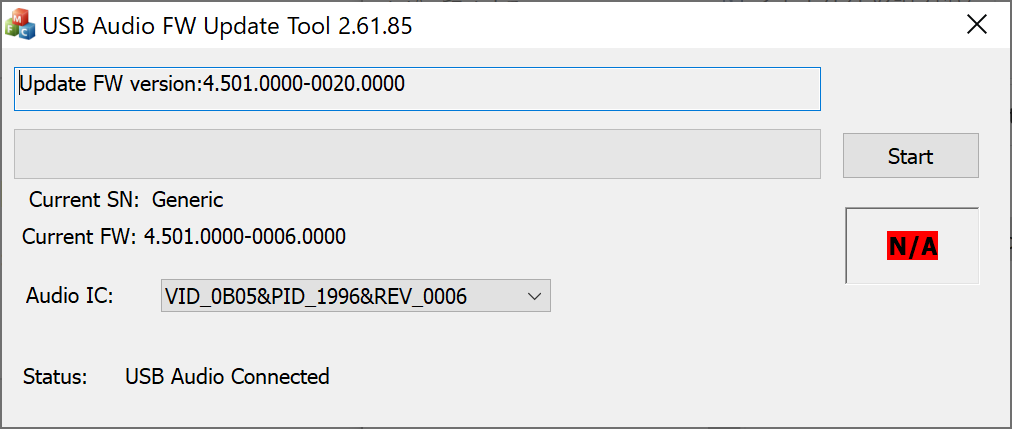
「はい」を押して再起動する。
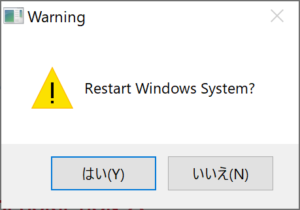
続いて、IntelMEもアップデートする。
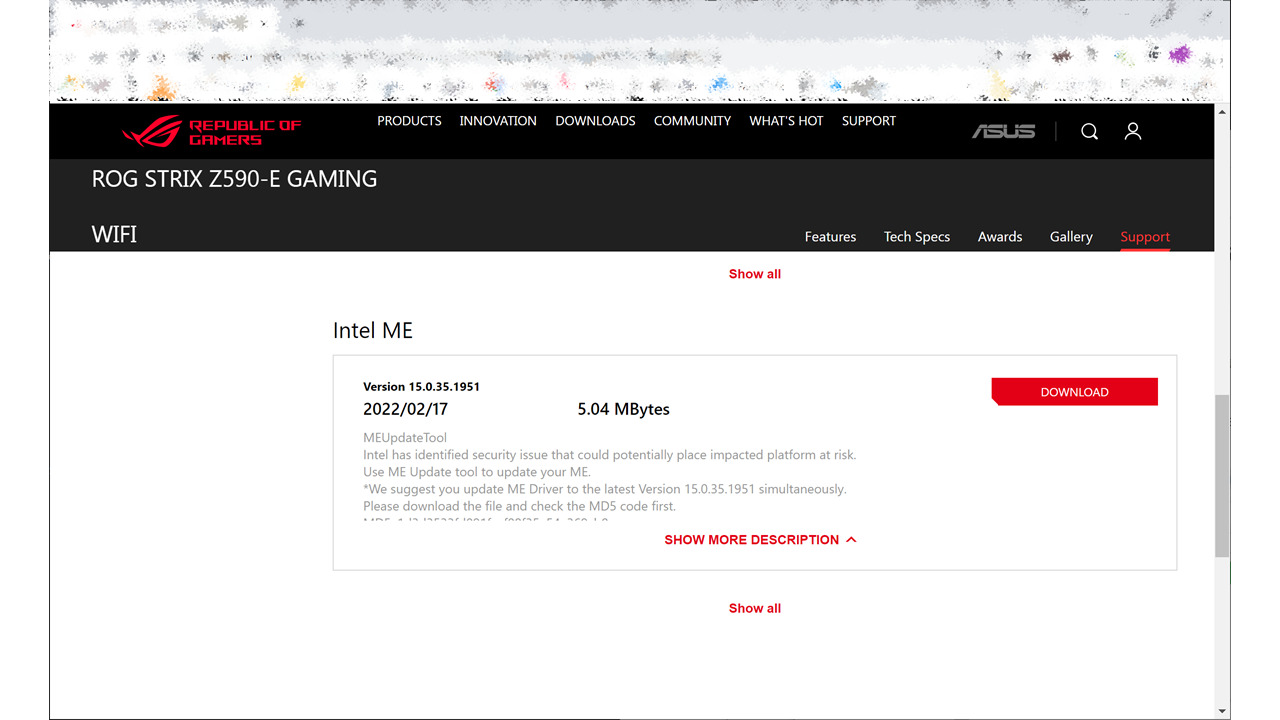
ダウンロードしたら解凍する。
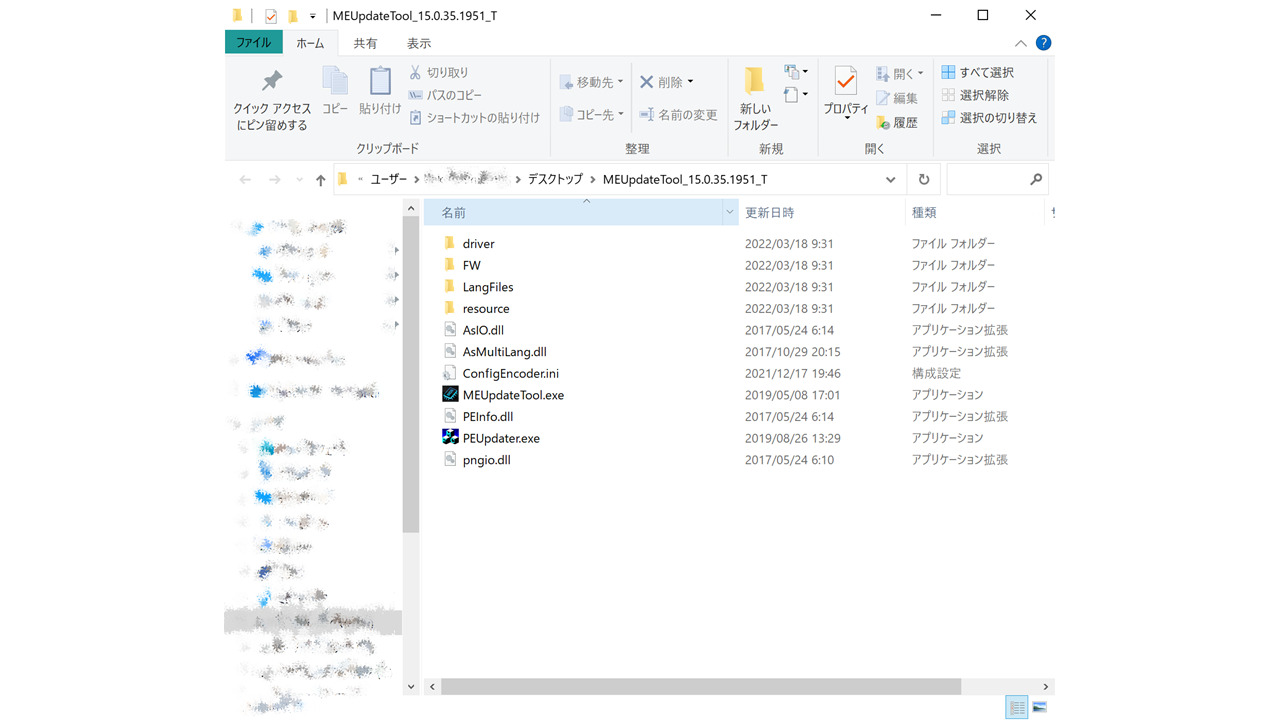
MEUpdateTool.exeをダブルクリックして、ソフトを実行する。
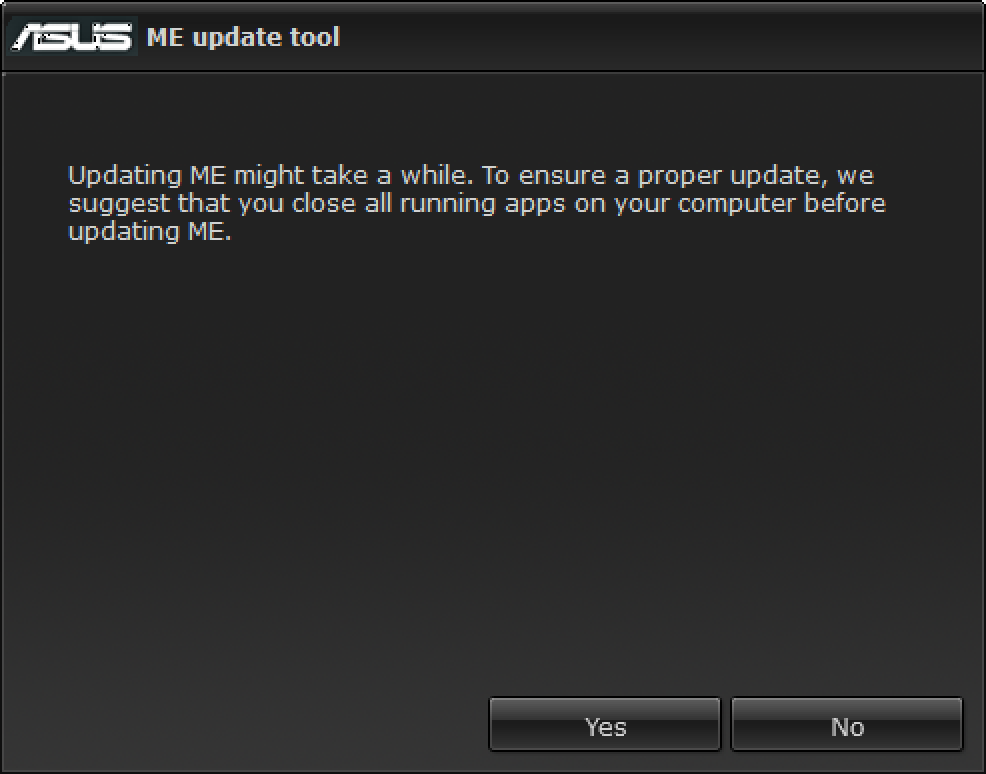
BitLockerが有効になっていると、アップデートした際にキーを聞かれる。そのキーがわからないとそれ以降進めなくなり復旧できなくなることがある。しっかりと確認しておく必要がある。
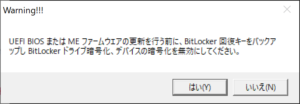
暗号化されているか確認するため、コントロールパネル → システムとセキュリティ → BitLockerドライブ暗号化 と進む。
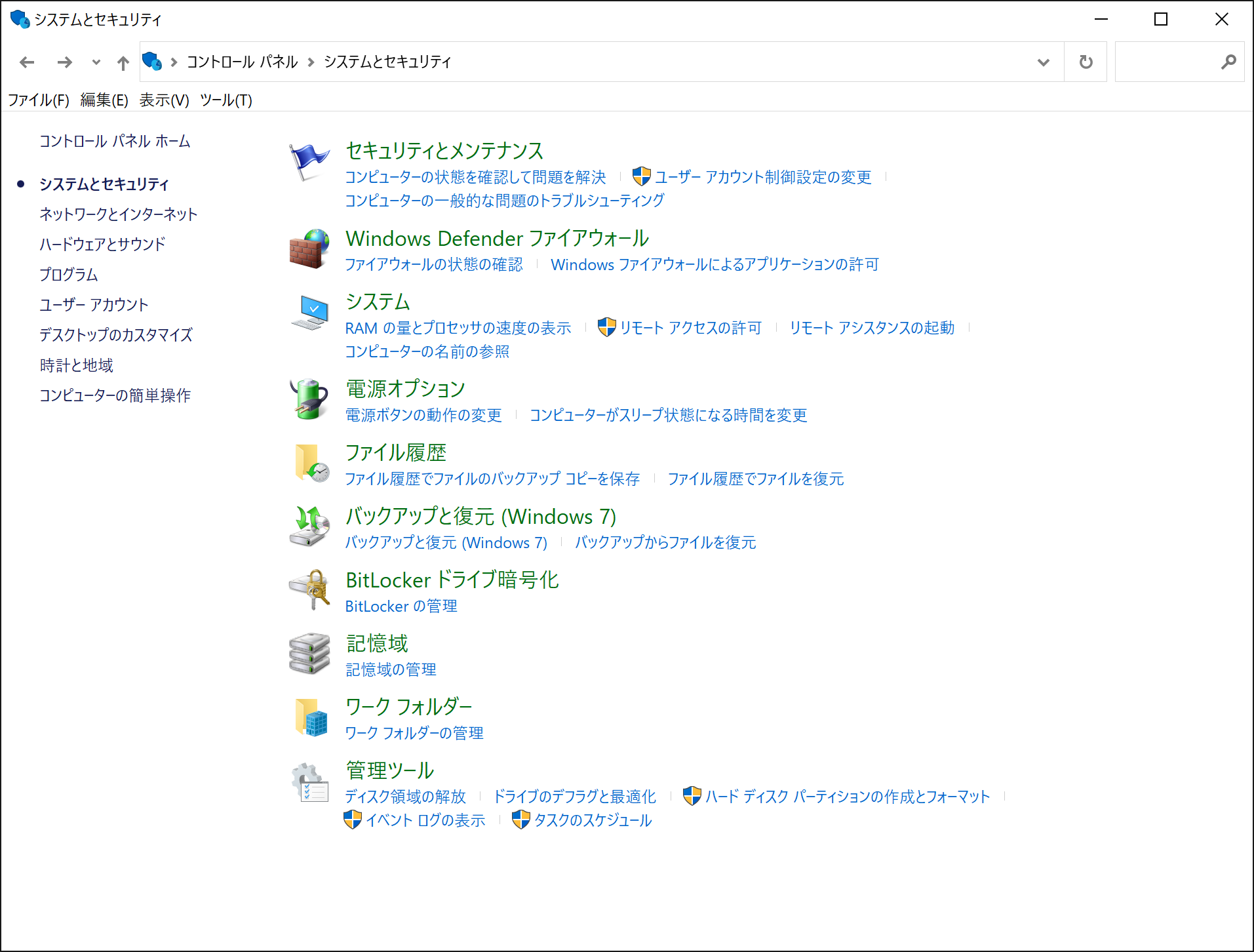
有効になっていないので、そのまま最新にすることができる。有効になっている場合は一旦無効とするか、暗号キーを控えておく。
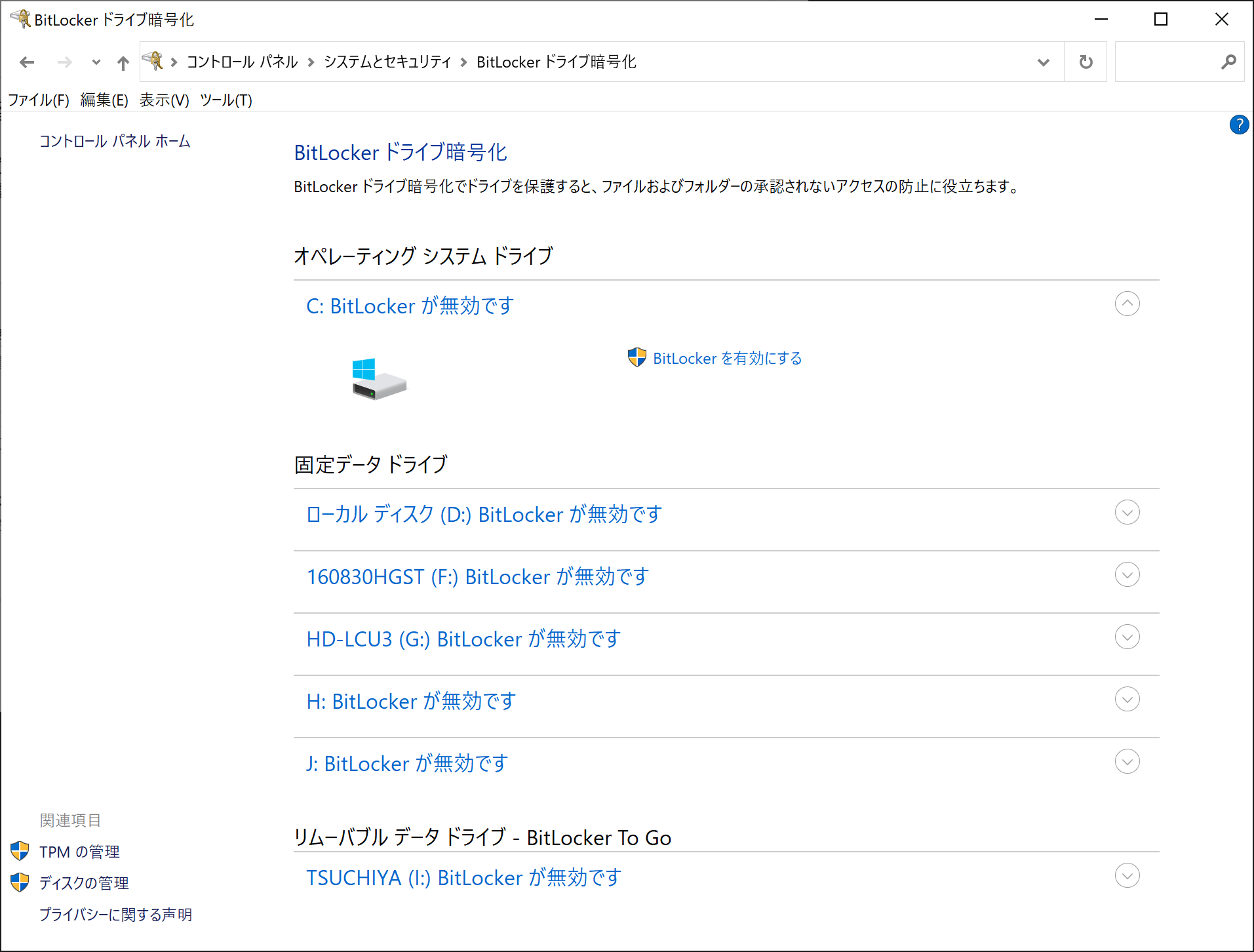
ソフトを実行する。
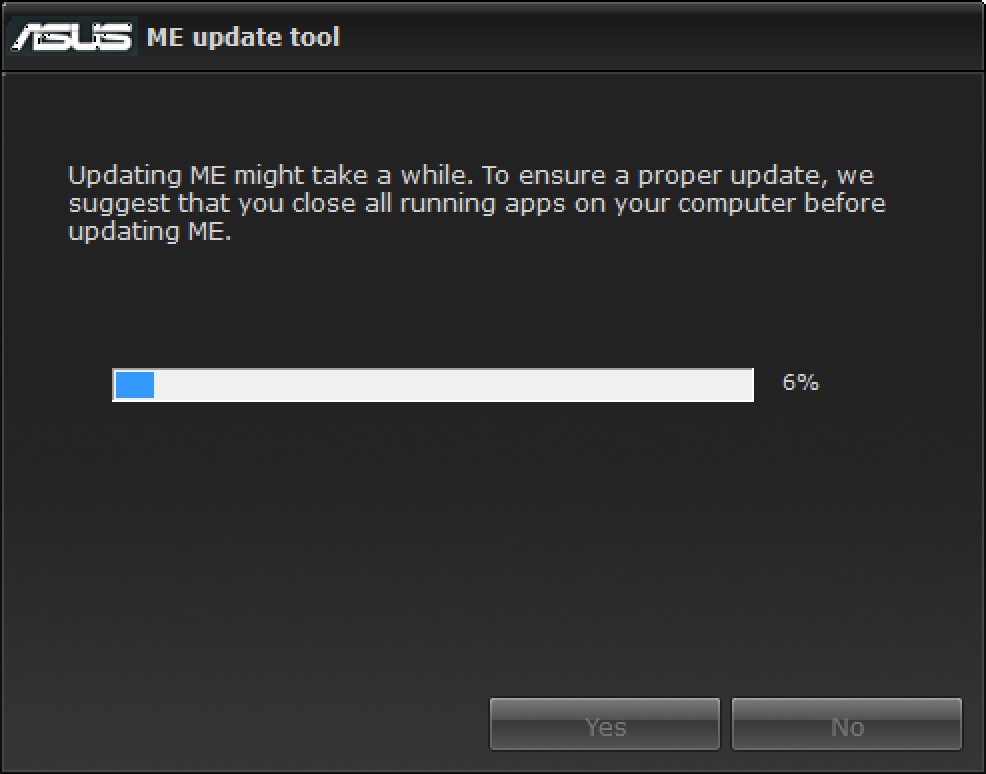
再起動する。ついでにそのままBIOS画面に入る。
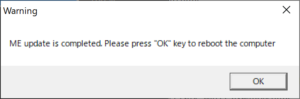
先ほど更新データを保存したUSBを刺して、
Advanced → ツール → ASUS EZ Flash 3 ユーティリティを選択する。
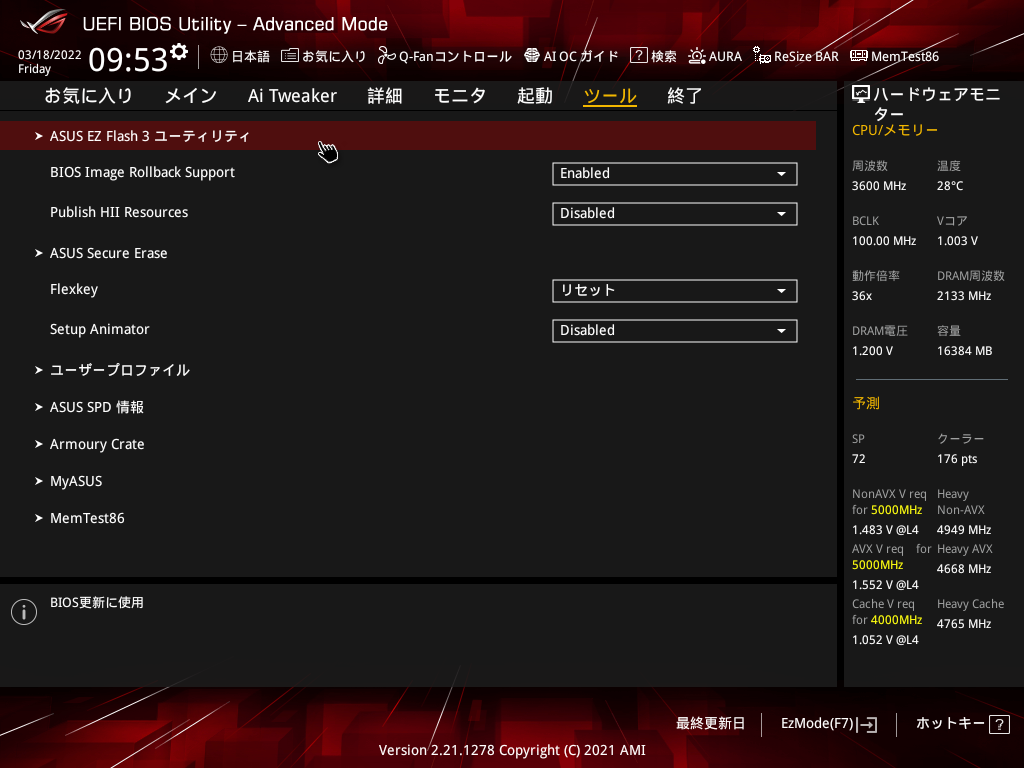
USBに保存される「SZ590E.CAP」を選択する。
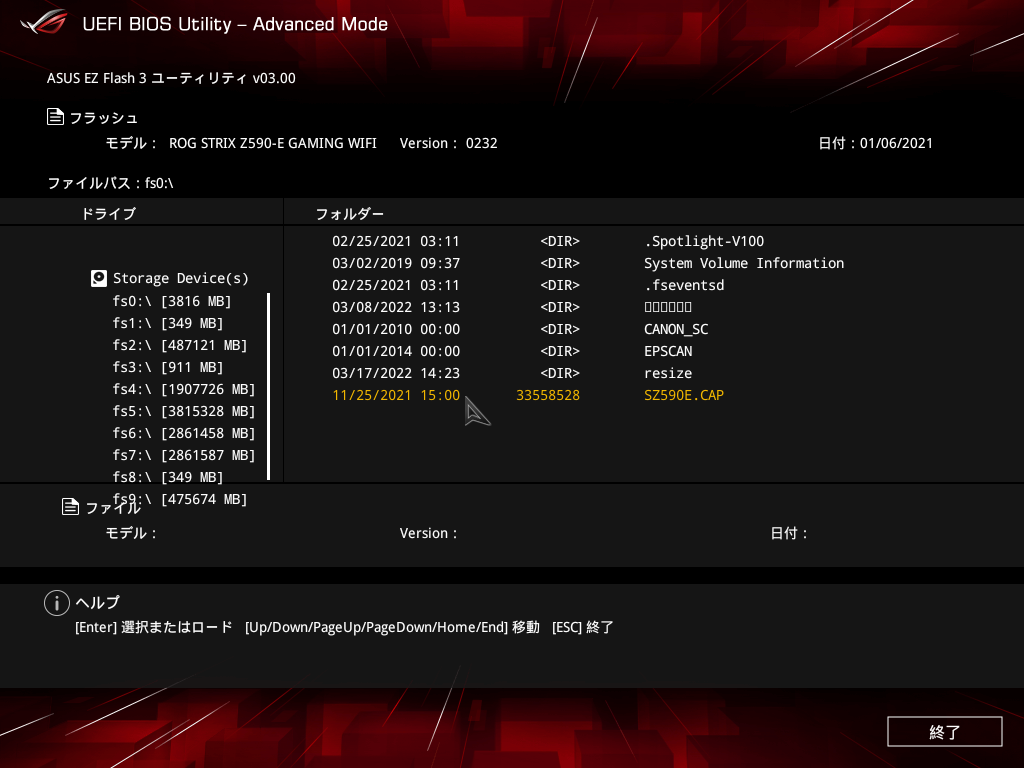
Bitlocker暗号化されていると詰むとの警告。確認したのでOK。
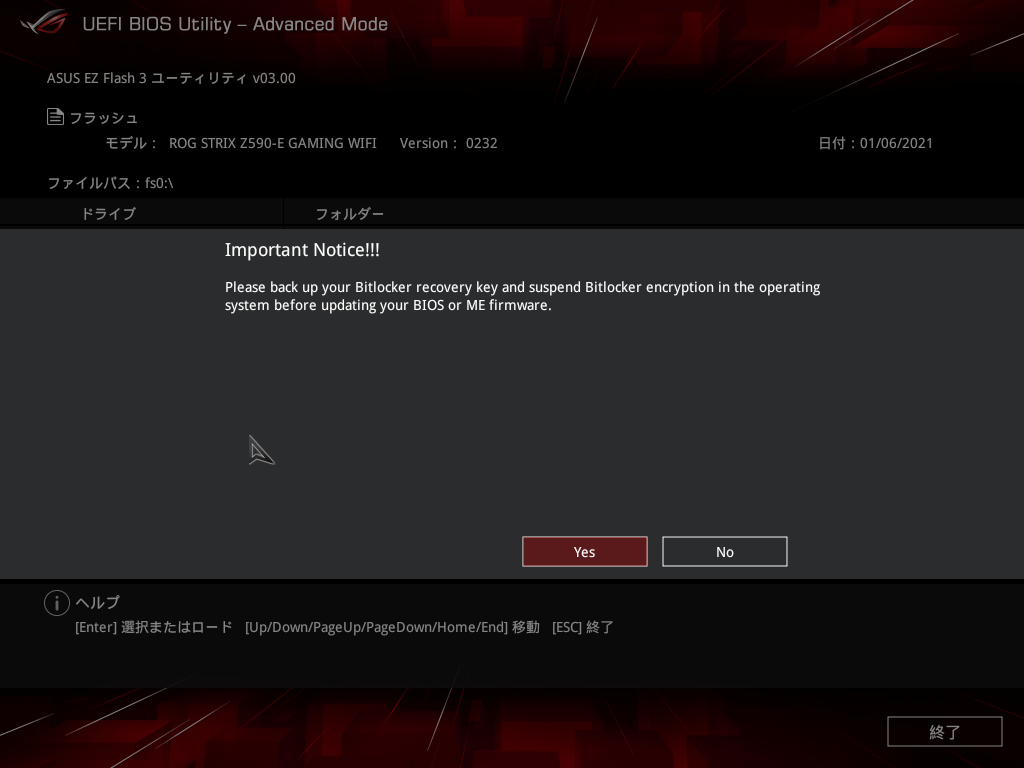
Yesを選択する。
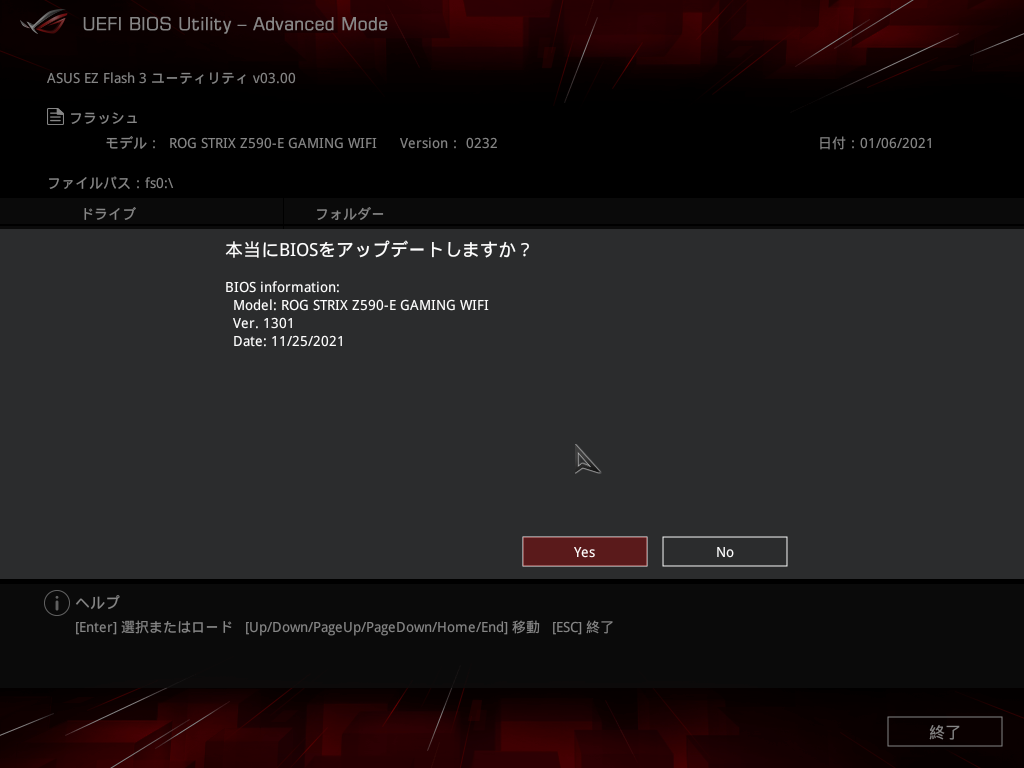
VersionUPが確認できたらこれでOK。
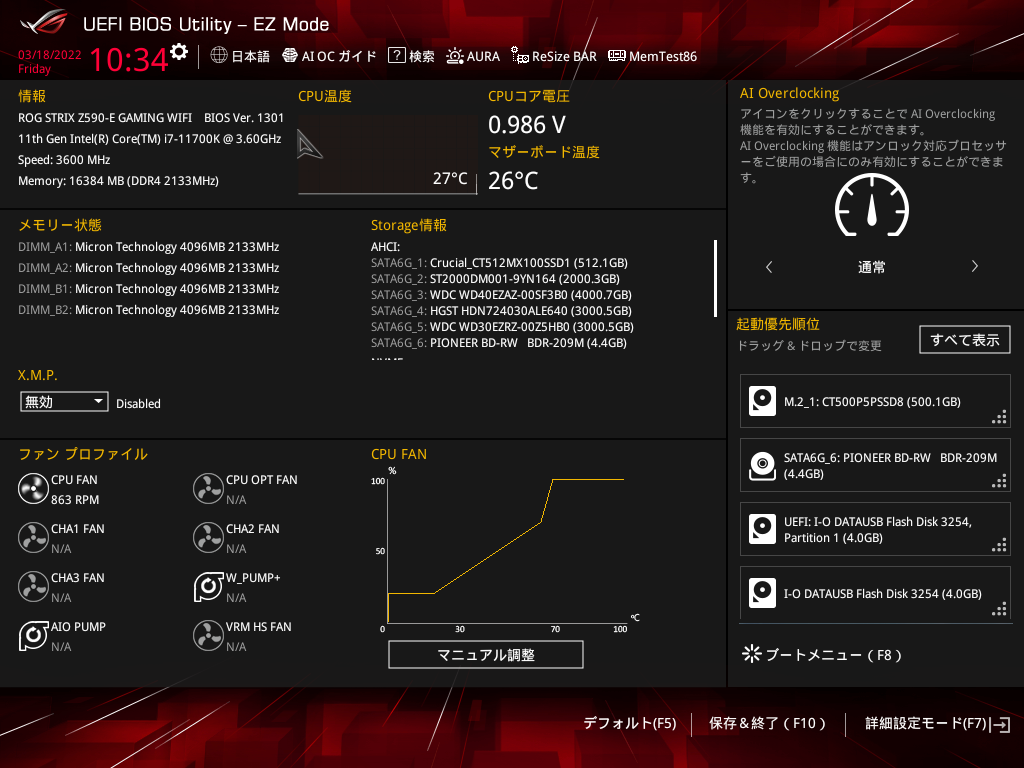
TPM2.0を有効にする
再起動して再度BIOS画面に入る。Advancedメニュー → 詳細 → PCI-FW設定を選択する。
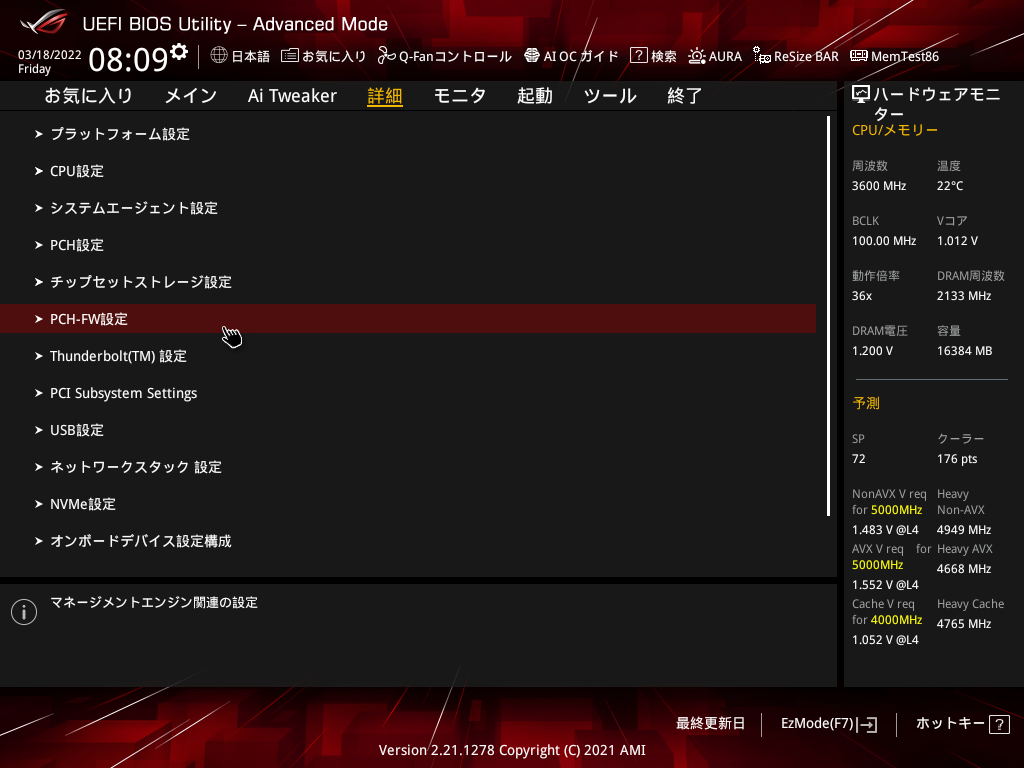
PTTと書いてあるが、Intel PTTのことでTPM2.0のことである。有効にする。
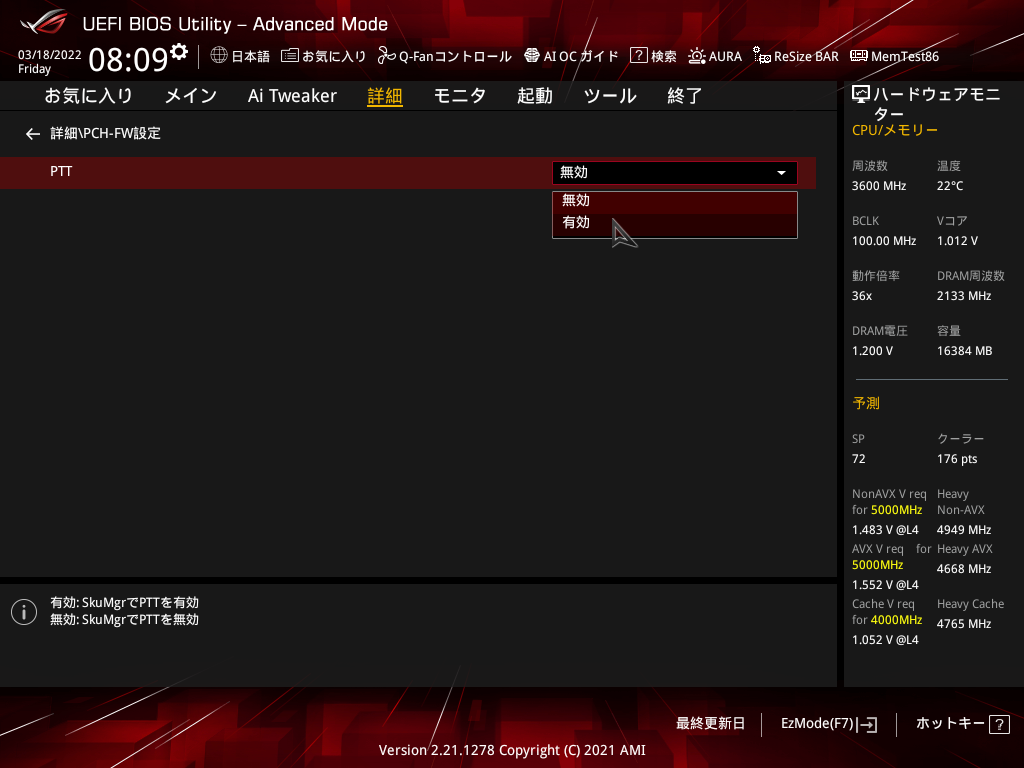
後でTPMの回復キーを救出しておく必要がある。TPMについてもう少し情報集めが必要である。
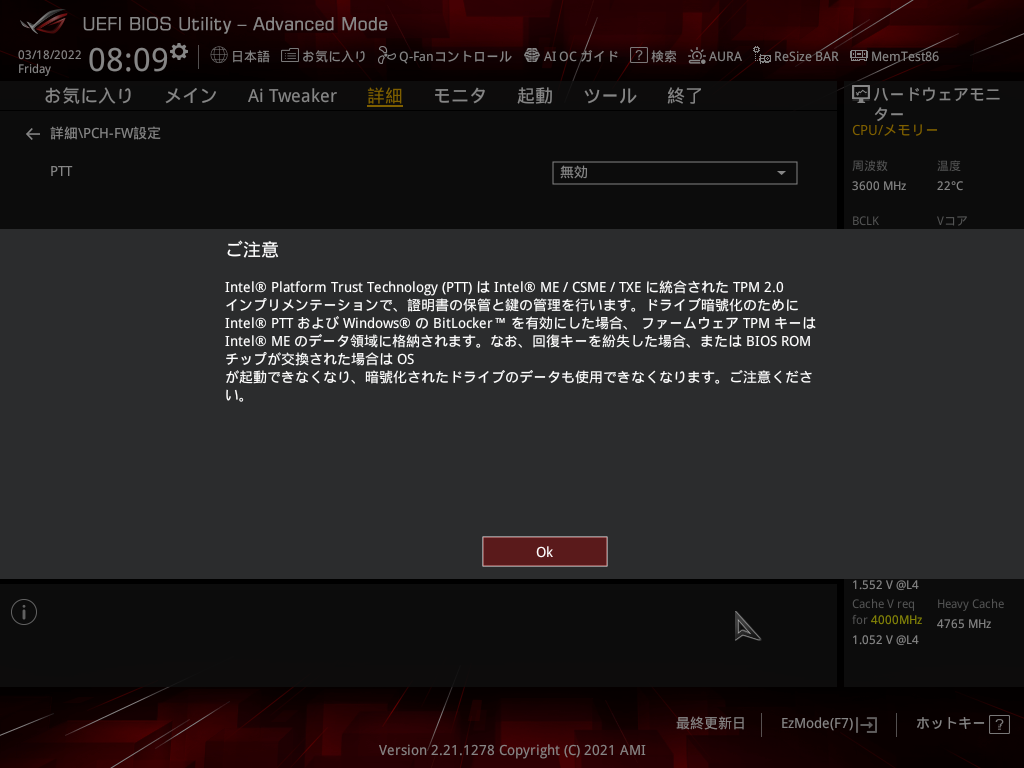
OKを押す。
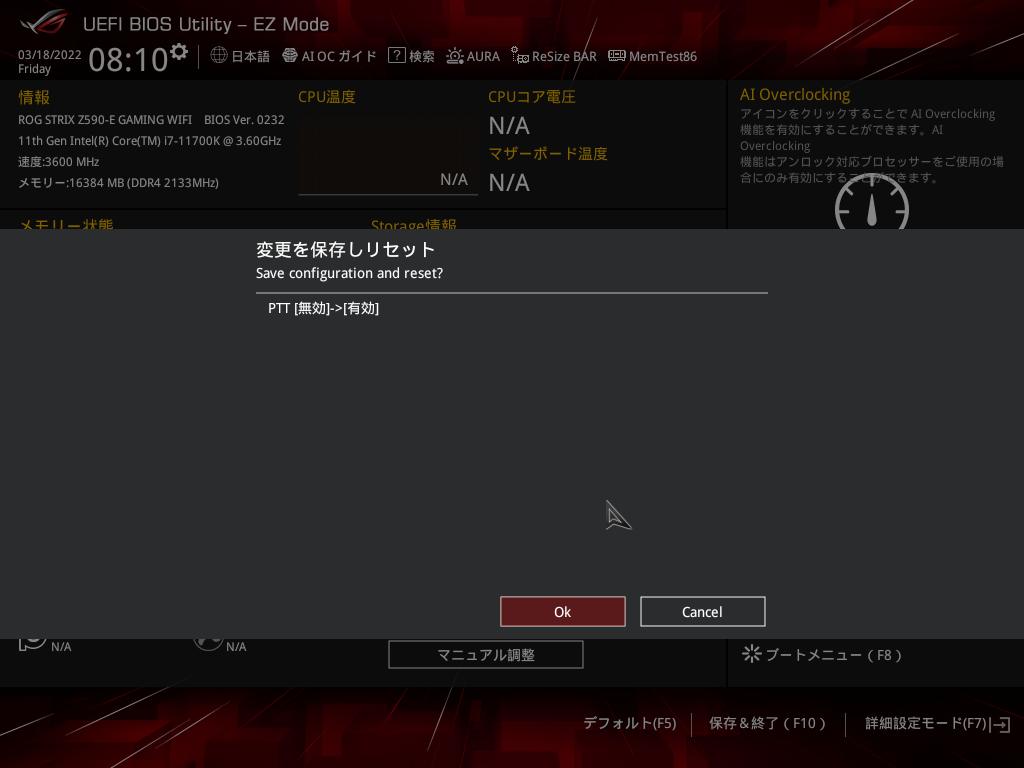
これでTPM2.0有効にできた。しかし、セキュアブートになっていないためWindows11の要件に満たさないとの警告がでた。
セキュアブートを有効にするのに少し手間取ったので、別記事とする。

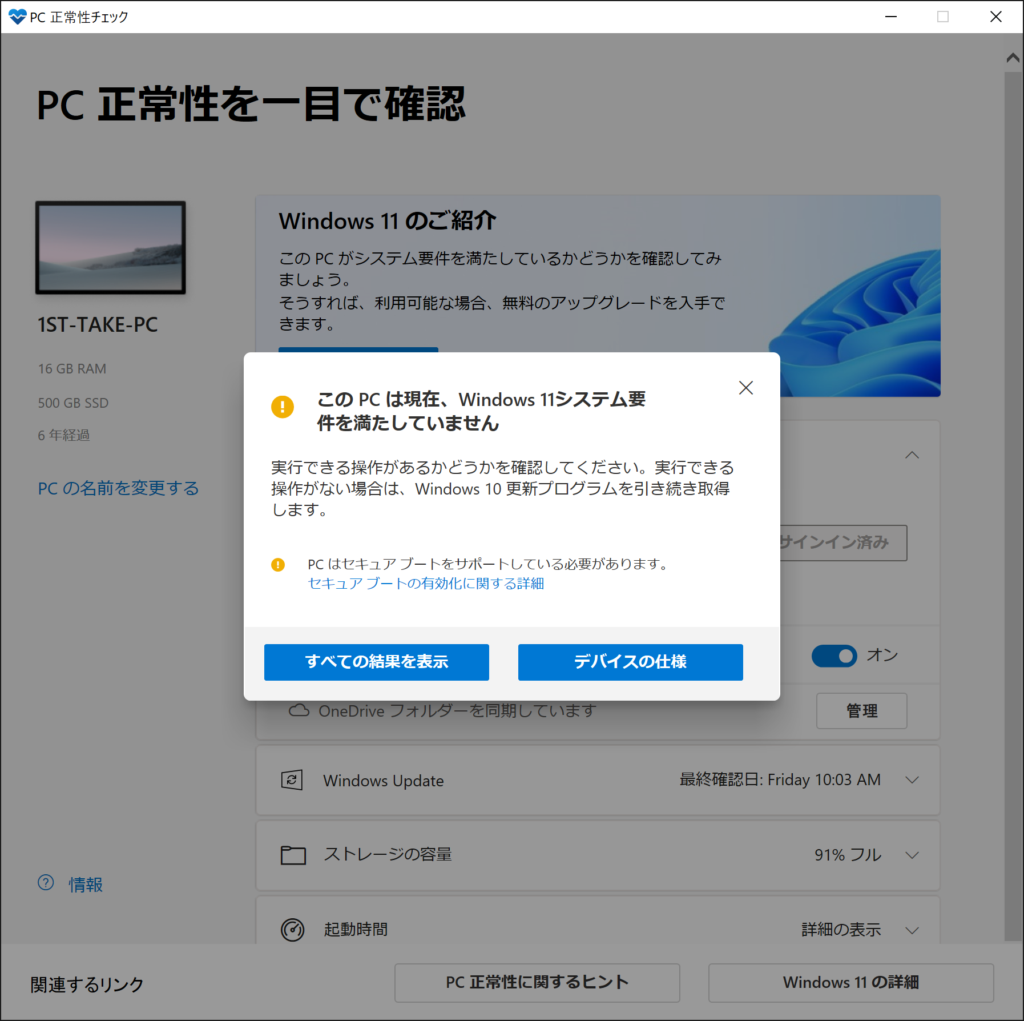
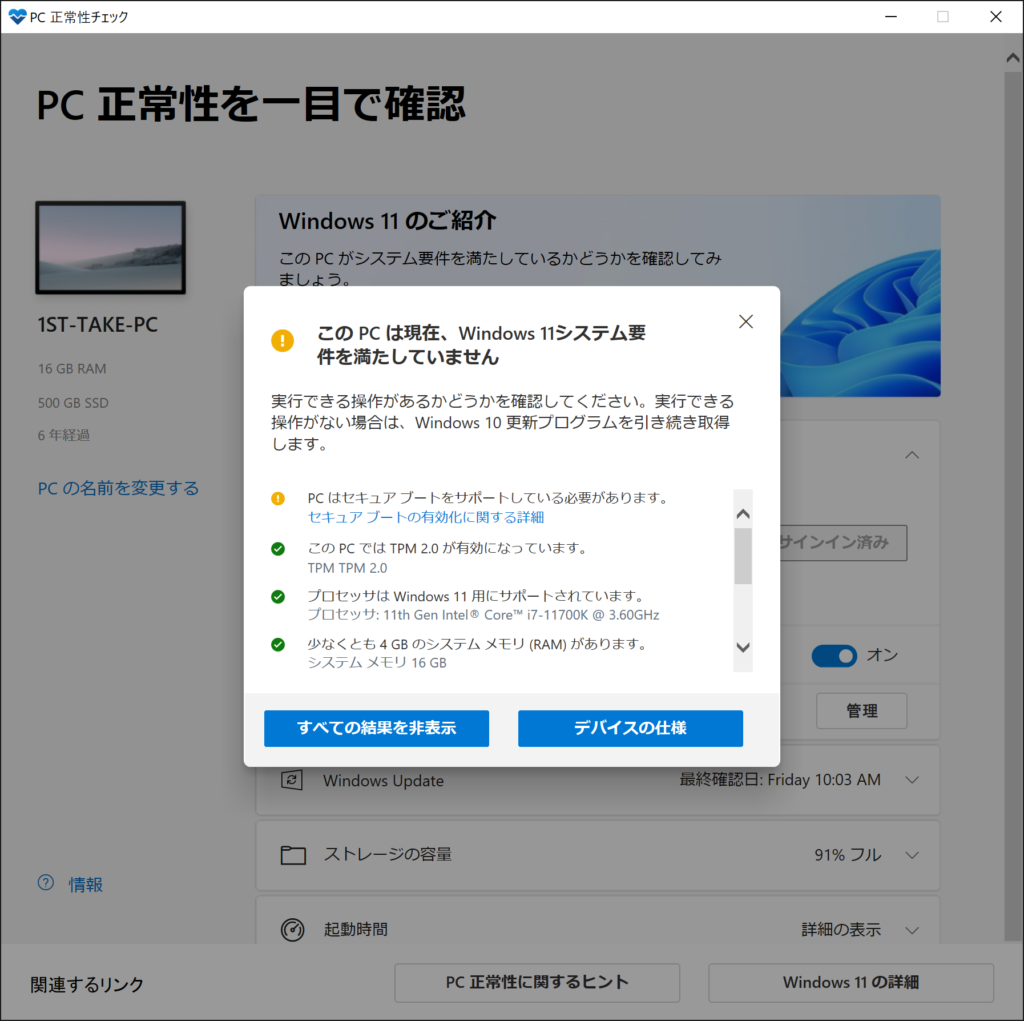
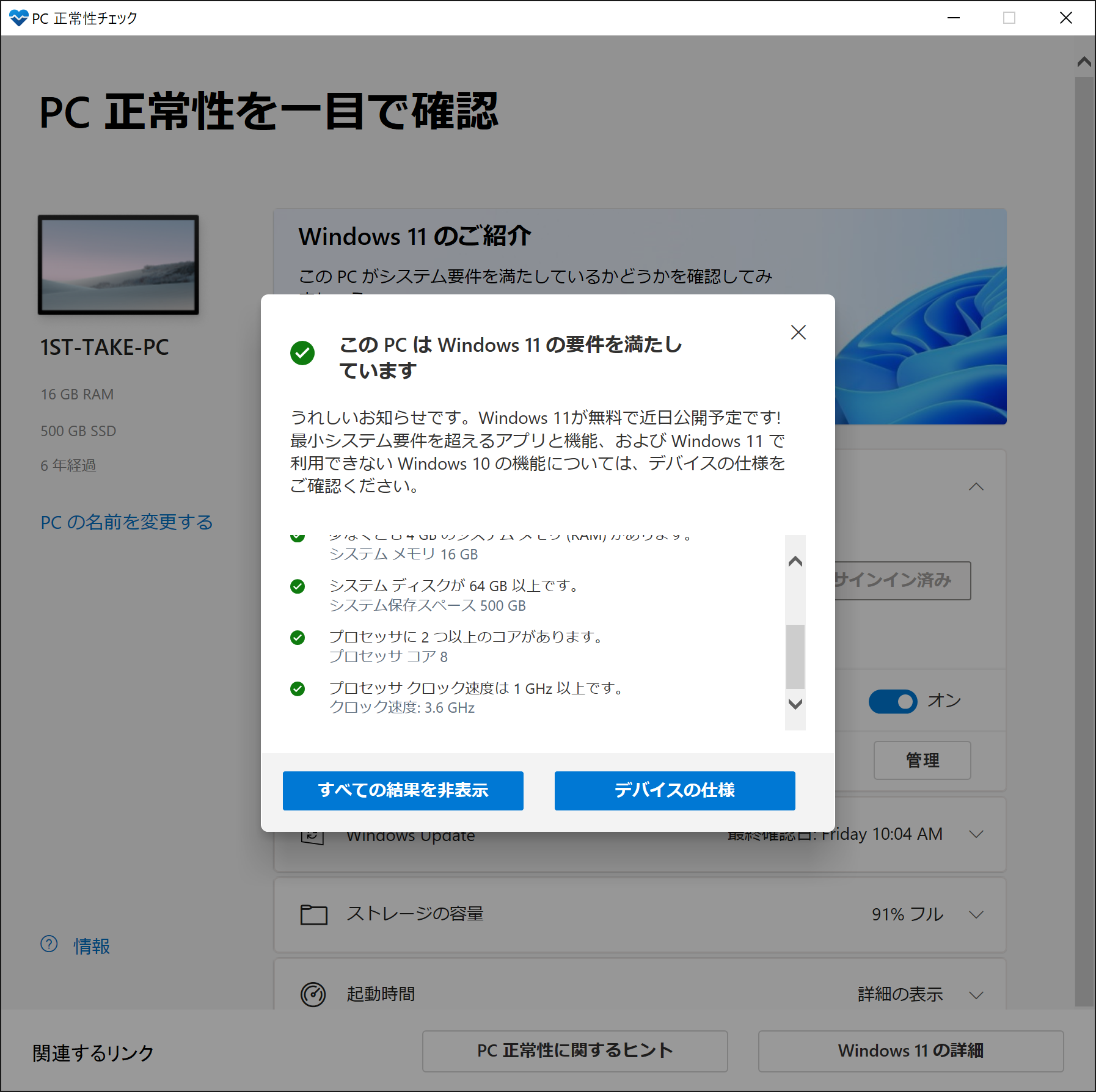
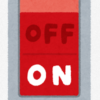




ディスカッション
コメント一覧
まだ、コメントがありません